Lielākajai daļai mūsdienu klēpjdatoru ir tastatūras fona apgaismojuma funkcija. Šī funkcija palīdz strādāt vājā apgaismojumā. Taču dažos gadījumos šī funkcija var būt izslēgta vai nedarboties dažādu iemeslu dēļ. Daži no jums var domāt par to, kā iespējot tastatūras fona apgaismojuma funkciju, un šis raksts palīdz atrast veidu. Ir dažādas metodes, kā iespējot dažas no tām, izmantojot Windows mobilitātes centru, izmantojot tastatūras karstos taustiņus utt. Ļaujiet mums uzzināt sīkāk, kā iespējot šo funkciju.
Satura rādītājs
1. metode: Windows mobilitātes centrs
1. darbība: atveriet palaišanas uzvedni, izmantojot Windows + R atslēgas kopā. Tips vadības panelis un sit ievadiet.
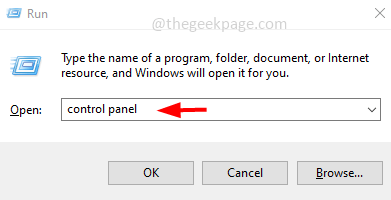
REKLĀMA
2. darbība: no Skatīt pēc nolaižamajā izvēlnē, kas atrodas labajā pusē, atlasiet Lielas ikonas.
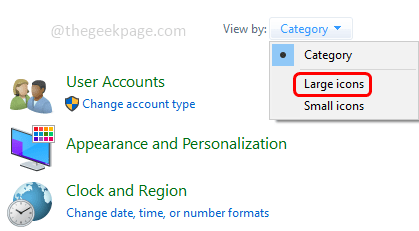
3. darbība: atrodiet Windows mobilitātes centrs un noklikšķiniet uz tā.
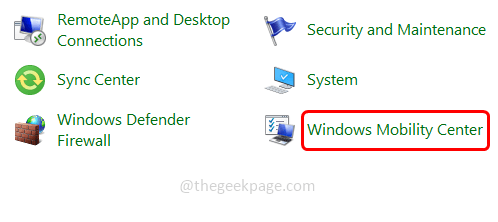
4. darbība. Izvēlņu sarakstā atrodiet tastatūras fona apgaismojums, un pārvietojiet tā slīdni pa labi, lai palielinātu spilgtumu.
5. darbība. Lai piekļūtu papildu opcijām, noklikšķiniet uz tastatūras fona apgaismojums lodziņā un pārliecinieties, vai ir ieslēgts tastatūras apgaismojums Ieslēgts noklikšķinot uz blakus esošās radio pogas.
6. darbība. Tastatūras spilgtumā iestatiet arī spilgtuma līmeni kā spilgtu vai atbilstoši jūsu vajadzībām.
7. darbība. Kad klēpjdators ir neaktīvs, fona apgaismojums tiks automātiski izslēgts. Varat iestatīt automātiskās izslēgšanas laiku vai izvēlēties nekad izslēgt, ja nevēlaties, lai fona apgaismojums tiktu izslēgts.
8. darbība. Lai to izdarītu, noklikšķiniet uz nolaižamās izvēlnes Tastatūras apgaismojuma iestatījumi un atlasiet nekad nav izslēgts opciju.
9. darbība. Kad izmaiņas ir veiktas, noklikšķiniet uz labi.
2. metode: izmantojiet tastatūras īsinājumtaustiņus
Dažus iestatījumus var kontrolēt, izmantojot īsinājumtaustiņus/karsto taustiņus. Tastatūras fona apgaismojumu var ieslēgt arī, izmantojot karstos taustiņus. Tas atšķiras dažādiem klēpjdatoriem. Zemāk ir minēti daži.
HP klēpjdatoros ieslēdziet tastatūras fona apgaismojumu
Lielākajā daļā HP klēpjdatoru, kad fn un f5 taustiņi (fn + f5) tiek nospiesti vienlaikus, ieslēgsies fona apgaismojums. Dažos HP modeļos to var ieslēgt/izslēgt fona apgaismojumu vai pielāgot fona apgaismojuma spilgtumu. Daži modeļi izmanto dažādas atslēgas, izmēģiniet ar fn+f11 atslēgas un arī izmēģiniet ar fn+f9 atslēgas.
Dell klēpjdatoros ieslēdziet tastatūras fona apgaismojumu
Dell klēpjdatoros, lai ieslēgtu tastatūras fona apgaismojumu, nospiediet fn+f10 taustiņus vienlaicīgi. Tas atšķirsies atkarībā no modeļiem, izmēģiniet ar fn+f6 un arī mēģināt ar Alt + f10 atslēgas.
Ja izmantojat citus klēpjdatorus vai dažādus modeļus, vislabākais veids, kā noskaidrot, kuri karstie taustiņi darbojas, ir ierakstot klēpjdatora modeli kopā ar frāzi, kā Google tīklā iespējot tastatūras fona apgaismojumu Meklēt. Ja šī metode nedarbojas, izmēģiniet nākamo.
3. metode: izmantojiet Windows problēmu novēršanas iestatījumus
1. darbība: logos ievadiet meklēšanas joslas veidu traucējummeklēšanas iestatījumi, un noklikšķiniet uz tā meklēšanas rezultātos, lai to atvērtu.
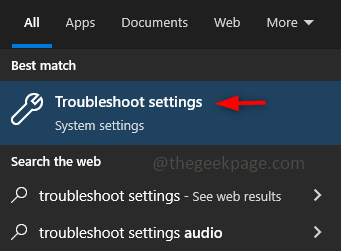
2. darbība: kreisajā rūtī noklikšķiniet uz Problēmu novēršana. Labajā pusē noklikšķiniet uz Papildu problēmu risinātāji.
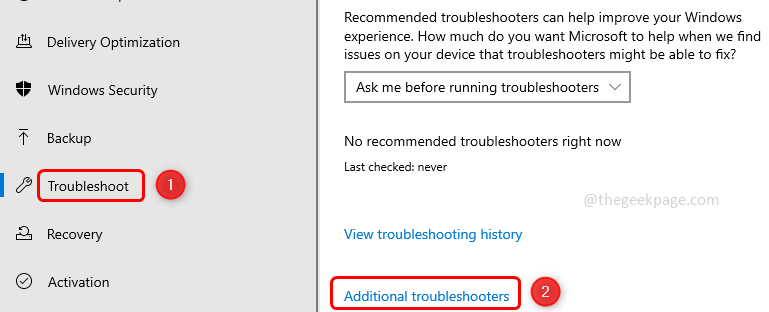
3. darbība: atlasiet tastatūra opciju un noklikšķiniet uz palaisttraucējummeklēšana.

4. darbība. Paies kāds laiks, lai atklātu problēmas un ieteiktu to labošanu, ja tādas ir. Ja ir ieteikti labojumi, izmantojiet tos. Un pārbaudiet, vai problēma ir atrisināta.
Tieši tā! Ceru, ka šis raksts bija noderīgs, un komentējiet tālāk, kura metode jums bija piemērota.
1. darbība — Lejupielādējiet Restoro datora labošanas rīku no šejienes
2. darbība - Noklikšķiniet uz Sākt skenēšanu, lai automātiski atrastu un labotu jebkuru datora problēmu.


